
Якщо ви хочете встановити обмеження часу для звичок своїх дітей у відеоіграх, але не хочете постійно перевіряти їх, Stringify може допомогти. У цьому посібнику ми покажемо вам, як автоматизувати обмеження часу для ігор для дітей.
ПОВ'ЯЗАНІ: Як використовувати Stringify для шаленої потужної автоматизації будинку
Stringify - це надзвичайно потужний інструмент автоматизації, який дозволяє зв’язати всі ваші розумні гаджети та онлайн-сервіси. Якщо ви ніколи раніше не використовували його, перегляньте наш праймер про нього тут , а потім поверніться сюди, щоб побудувати Потік.
Для нашого прикладу ми збираємося використовувати Steam, Timer, Notification та Hue light Things у Stringify, щоб створити обмеження на дві години. Наш потік встановить таймер, як тільки ваша дитина увійде в гру, і встановить розумну лампочку в кімнаті, щоб вона зеленіла на півтори години. Потім на півгодини це змінить їх світло на жовте. Коли закінчиться дві години, індикатор зміниться на червоний і надішле вам сповіщення. Ви можете налаштувати цей потік, щоб використовувати різні розумні ліхтарі (або взагалі пропустити їх), або будувати на ньому, використовуючи власні ідеї.
Щоб розпочати, відкрийте програму Stringify, торкніться піктограми з круглим плюсом унизу та виберіть «Створити новий потік».
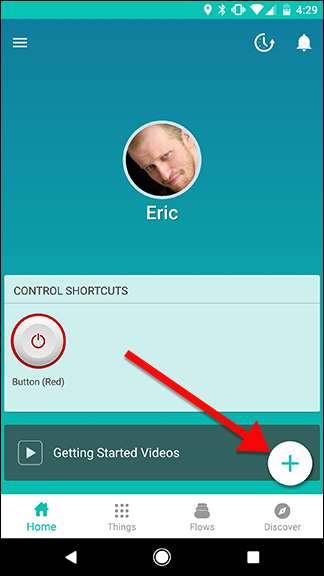
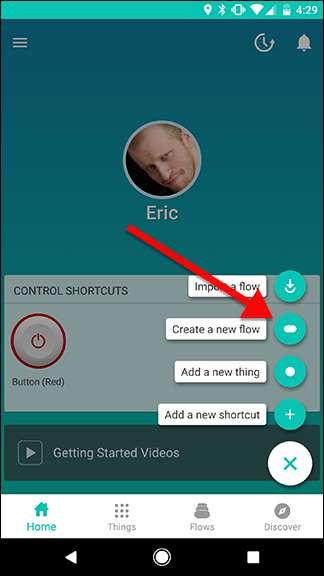
Угорі натисніть "Назвіть свій потік" і дайте йому назву.

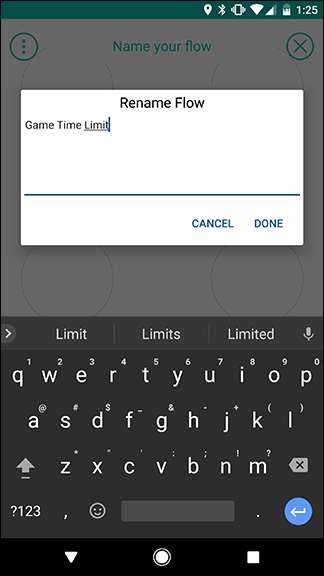
Торкніться піктограми з круглим плюсом внизу екрана, щоб додати свої речі.
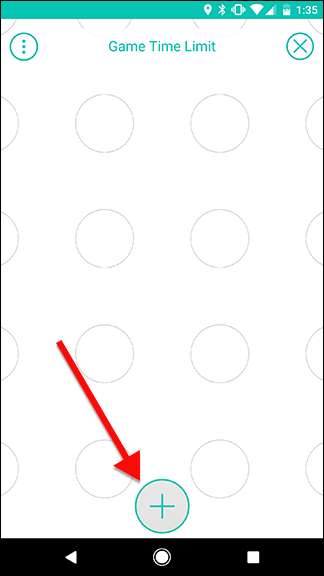
У списку Речей виберіть Steam, світло Hue у вашій дитячій кімнаті (або будь-яке світло, яке ви хочете використовувати), і таймер. Річ із повідомленнями ми додамо пізніше.
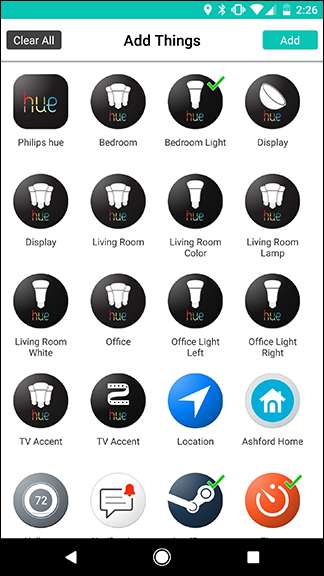
Перетягніть піктограму Steam на сітку та торкніться піктограми шестірні, що визирає ззаду. Примітка: Тригер Steam повинен бути пов’язаний з обліковим записом, який буде використовувати ваша дитина. Якщо у них є власний обліковий запис, вам потрібно буде використовувати його пароль і Паровий охоронець для підключення Steam до Stringify.
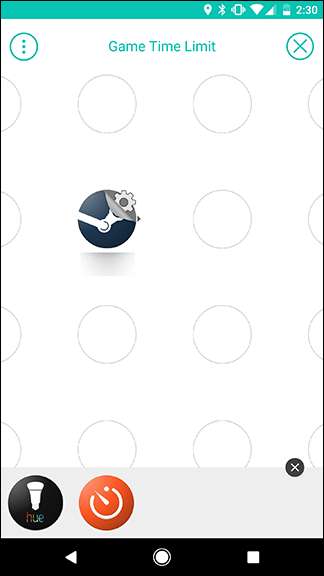
Тут ви можете засудити про те, як слідкувати за діяльністю ваших дітей. Ви можете активувати цей потік, коли для вашої дитини статус Steam встановлено в режимі он-лайн, однак це означатиме, що будь-який час, витрачений на перегляд їхньої бібліотеки, буде зараховано до таймера. Крім того, ви можете запустити таймер, як тільки дитина увійде в гру, але якщо вона змінить ігри посередині свого таймера, це може початися спочатку. Для нашого прикладу ми використаємо тригер "Я починаю грати в будь-яку гру". На наступній сторінці натисніть Зберегти.

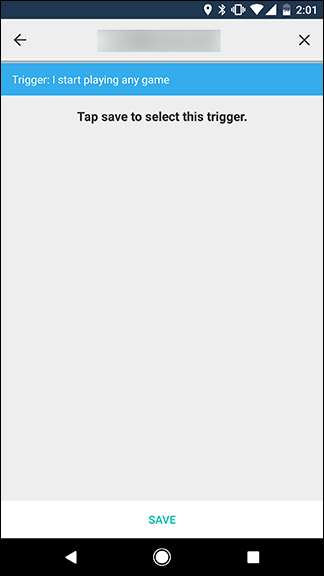
Потім перетягніть світло Hue та Timer Things на сітку в стовпці поруч із Steam Thing, як показано нижче. Потім торкніться значка шестірні поруч із світлом відтінку.
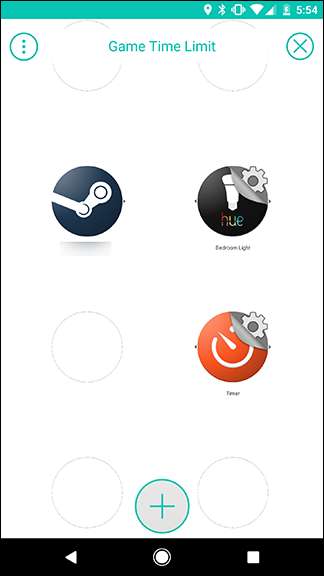
У списку дій виберіть "Увімкнути колір".
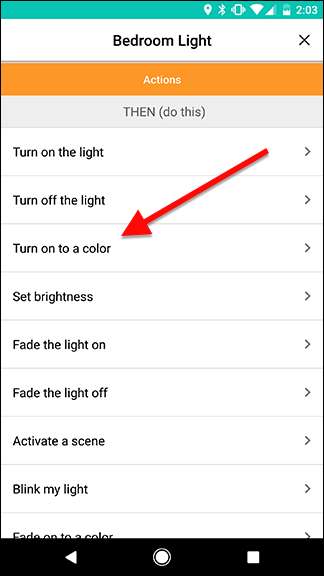
На наступному екрані встановіть колір світла на зелений, а яскравість - на все, що ви хочете (у цьому випадку я зробив 80%). Завершивши, торкніться Зберегти.
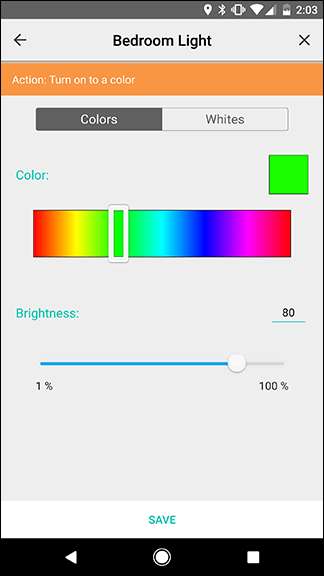
Повернувшись на екран сітки, торкніться значка шестірні поруч із Таймером.
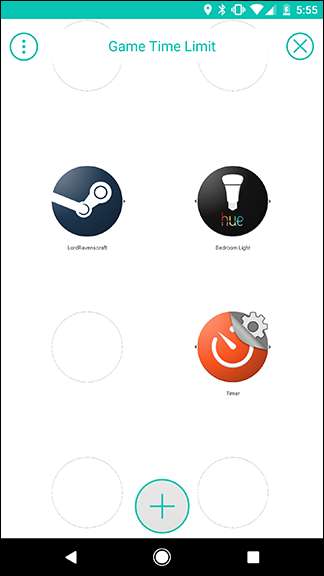
У списку має бути лише одна дія під назвою „Запуск таймера”. Натисніть на нього.
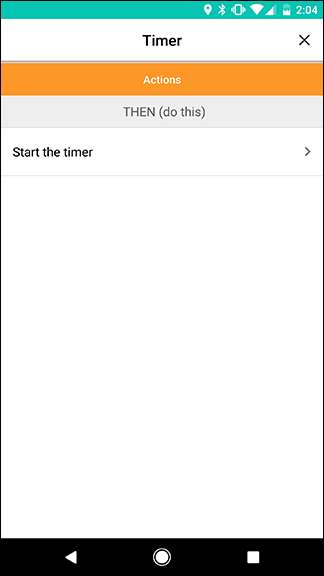
На наступному екрані торкніться поля з відліком, щоб ввести тривалість для цього таймера. Ми встановимо для цього годину тридцять хвилин, після чого ми змінимо колір світла та встановимо новий таймер. Завершивши, торкніться Зберегти.


Повернувшись на екран сітки, проведіть пальцем від значка Steam до значка таймера, щоб створити посилання. Потім проведіть пальцем від піктограми Hue до жовтого кола в першому щойно створеному посиланні. Результат повинен виглядати як друге зображення нижче. Це призведе до того, що тригер Steam одночасно активує світло відтінку та таймер.
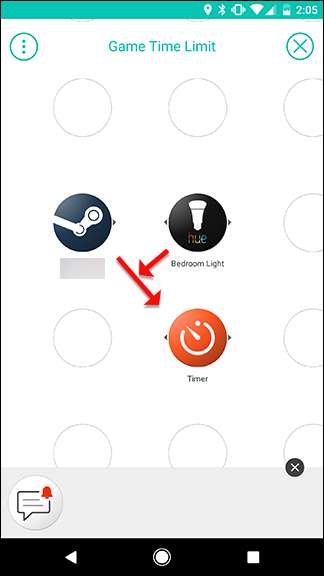
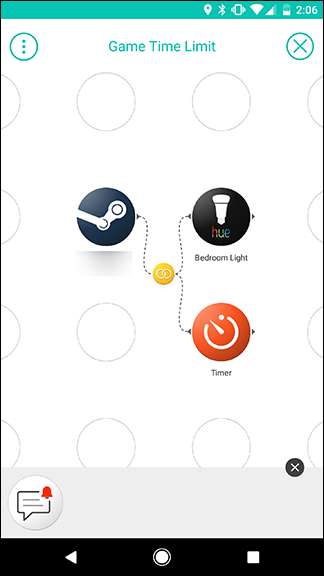
Далі ми додамо ще одну річ відтінку та таймера до дошки. Торкніться значка плюса внизу та додайте їх у свою сітку так само, як це було вперше, вони перетягнуть їх у третю колонку, як показано на другому малюнку нижче. Завершивши, торкніться піктограми шестірні поруч із другим світлим відтінком.
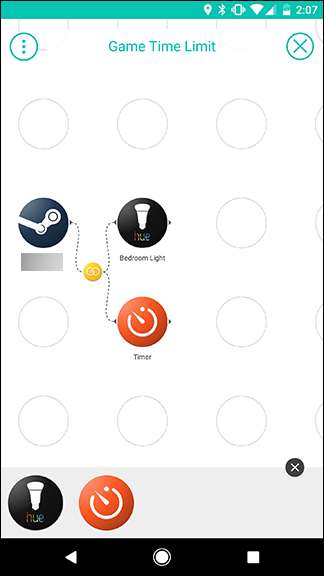
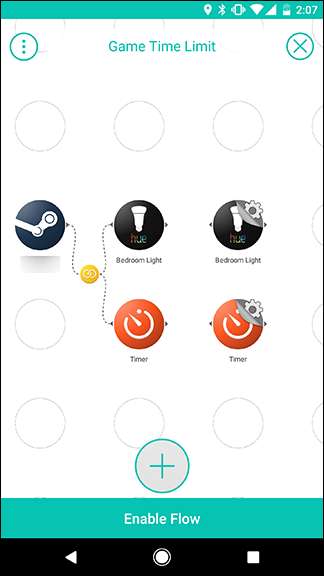
Ще раз оберіть дію «Увімкнути колір». Цього разу встановіть для кольору жовтий, а яскравість - 80%.
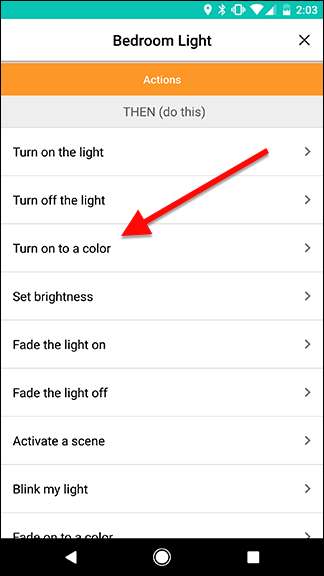

Повернувшись на екран сітки, торкніться значка шестірні поруч із другим пунктом таймера.
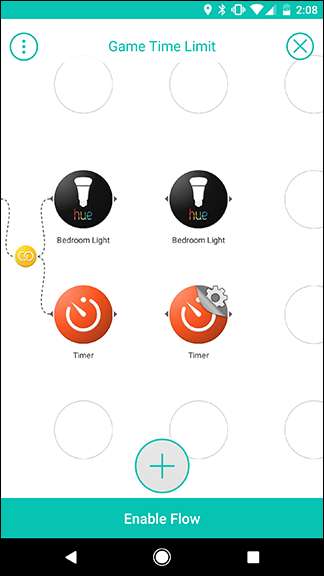
Як і раніше, виберіть дію «Запуск таймера». Встановіть цей таймер на 30 хвилин. Це повідомить вашій дитині про те, що у них не вистачає часу, і незабаром вона повинна завершити це. Ви також можете налаштувати це за потреби. Завершивши, торкніться Зберегти.
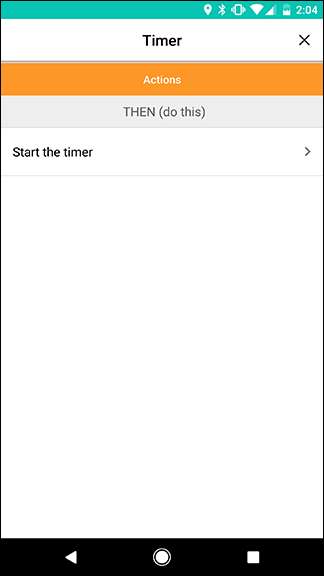
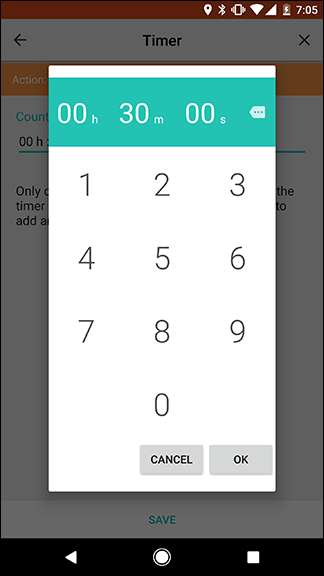
Цього разу ми хочемо підключити наші дві нові дії до першого тригера таймера. Отже, коли перший таймер (встановлений на годину-півтори) закінчується, він змінить колір світла на жовтий, а потім активує другий таймер на 30 хвилин. Для цього проведіть пальцем між першою піктограмою таймера та другою піктограмою відтінку. Це створить зв'язок між ними. Потім проведіть пальцем від другого значка таймера до щойно створеного жовтого значка посилання, як показано стрілками нижче. Кінцевий результат повинен виглядати як на малюнку справа.
Це також зручна демонстрація того, як одна з ваших Речей може бути як дією, так і тригером. Перший таймер - це дія для тригера Steam (початок гри), а також служить тригером для наступного таймера, а також зміна світла. Спрямовуючи кілька ланцюжків тригерів та дій, ви можете створювати неймовірно складні автоматизовані завдання за допомогою одного потоку.
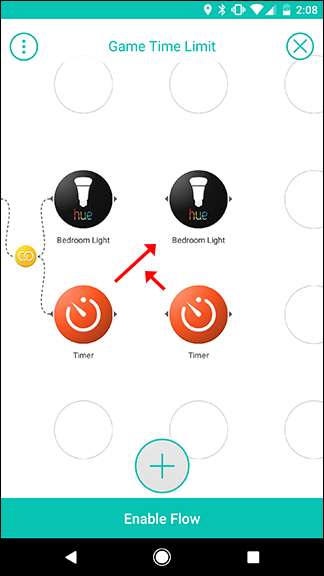
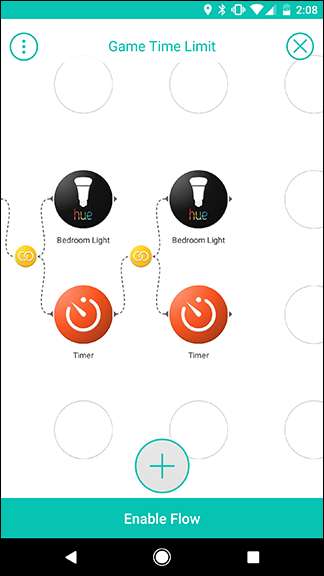
Далі ми додамо останню колонку дій. Торкніться значка плюса внизу екрана та додайте ще одну річ відтінку плюс річ сповіщення. Перетягніть їх у четверту колонку, як показано нижче. Потім натисніть піктограму шестірні біля останньої піктограми Hue.
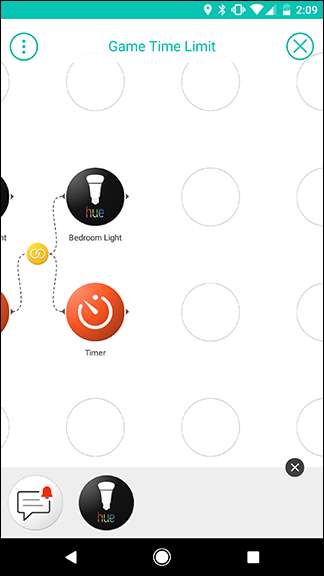
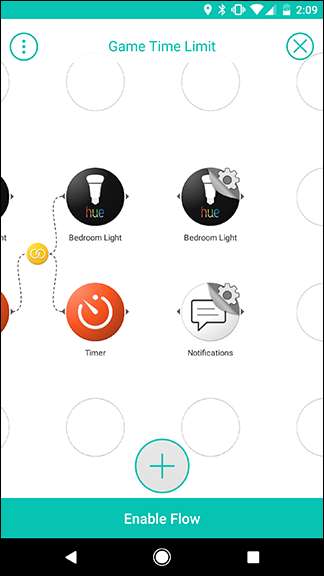
Ще раз ми виберемо "Увімкнути колір". Цього разу встановіть для кольору червоний, а яскравість - 80%.
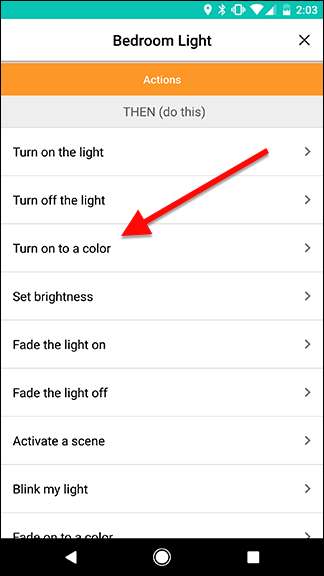
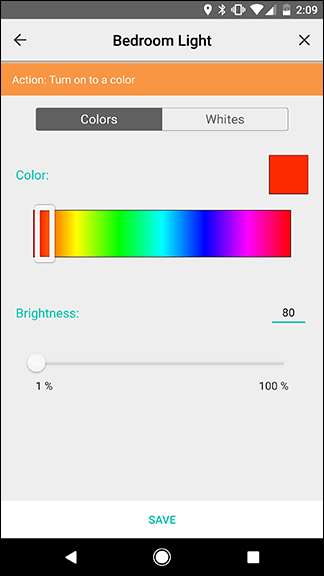
Повернувшись до сітки, торкніться значка шестірні поруч із піктограмою сповіщень.
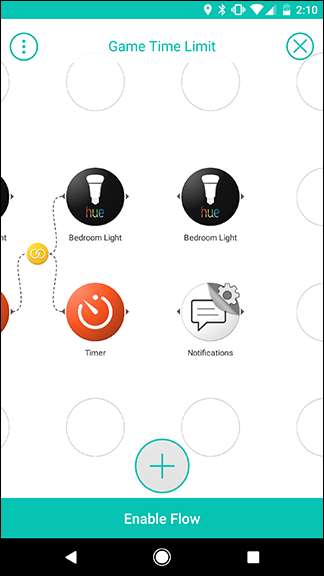
Єдина дія у списку - "Надіслати мені push-повідомлення". Це буде надіслано на ваш телефону, а не пристрою вашої дитини, щоб ви могли дізнатись, коли вони витратили сьогодні достатньо часу на ігри. На наступному екрані введіть повідомлення, яке ви хочете отримати, наприклад "Час гри закінчився!" і торкніться Зберегти.
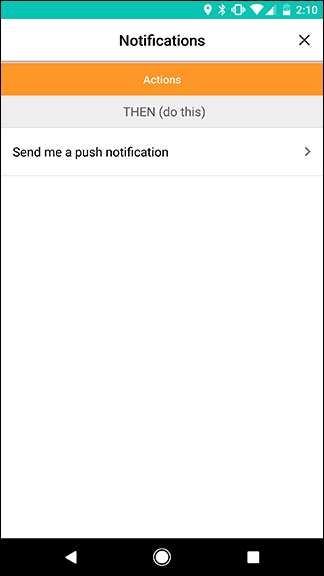
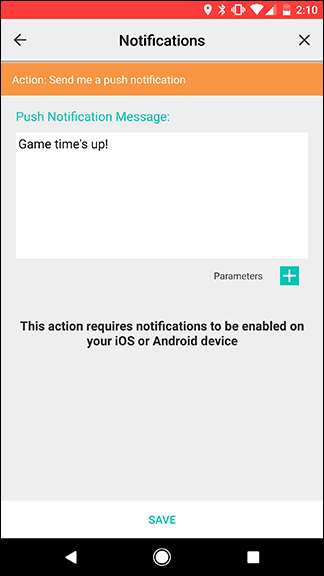
Повернувшись на екран сітки, ви збираєтесь підключити ці дві нові дії до попереднього таймера, як і минулого разу. Проведіть пальцем від попереднього таймера до світла відтінку, щоб створити посилання. Потім проведіть пальцем від тригера сповіщень до щойно створеного жовтого значка посилання. Результат повинен виглядати як зображення праворуч.
Після створення всіх посилань натисніть Активувати потік, щоб активувати його.
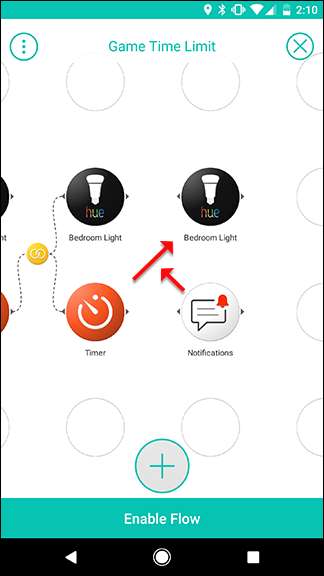
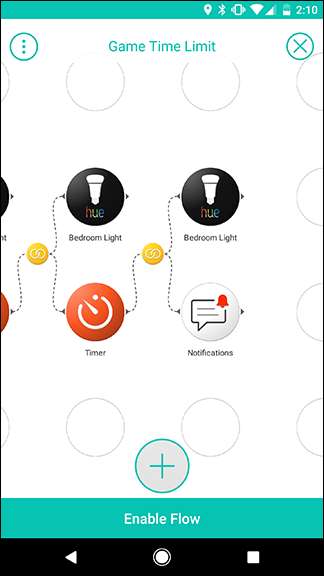
Можливо, вам доведеться налаштувати цей Потік на свій смак, виходячи з ваших потреб. Наприклад, замість того, щоб змінювати колір світла, ви можете встановити Stringify, щоб він додав запис до таблиці Google Таблиць, коли ваша дитина починає та припиняє грати в гру, а потім вручну перевіряти її пізніше. Це було б менш нав'язливим, хоча ви все ще могли бачити, скільки часу ваші діти проводять за своїми іграми.







